「 タスク ビュー 」 で不要になったアプリを閉じる方法
| 対象 OS | Windows 11 Windows 10 |
|---|
- カテゴリー :
-
- トップカテゴリー > 症状から選ぶ > 設定・操作の手順
- トップカテゴリー > 製品から選ぶ > デスクトップパソコン
- トップカテゴリー > 製品から選ぶ > ノートパソコン
- トップカテゴリー > 製品から選ぶ > タブレット(Windows)
- トップカテゴリー > 製品から選ぶ > 小型パソコン(スティック・NUC)
回答
はじめに
この FAQ について
この FAQ では、「 タスク ビュー 」 で不要になったアプリを閉じる方法を説明します。
- Windows 11
この FAQ は、Windows 11 Pro バージョン 21H2 で作成しています。
バージョン 23H2 も同じ手順であることを確認しておりますが、
表示される手順や画面が異なることがございます。
バージョンの確認手順は、下記のFAQを参照ください。 - Windows 10
この FAQ は、Windows 10 Pro バージョン 21H2 で作成しています。
バージョン 22H2 も同じ手順であることを確認しておりますが、
表示される手順や画面が異なることがございます。
バージョンの確認手順は、下記のFAQを参照ください。
事前確認
すでに複数のデスクトップを作成して使用している環境であることを前提としています。
新しいデスクトップを作成する方法は下記を参照してください。
新しいデスクトップを作成する方法は下記を参照してください。
操作手順
Windows 11
- タスクバーの [ タスクビュー ] アイコンをクリックします。
現在のデスクトップで開いている 「 アプリ 」 の一覧 ( タスクビュー ) と、下部に作成した複数の「 デスクトップ 」 が表示されます。
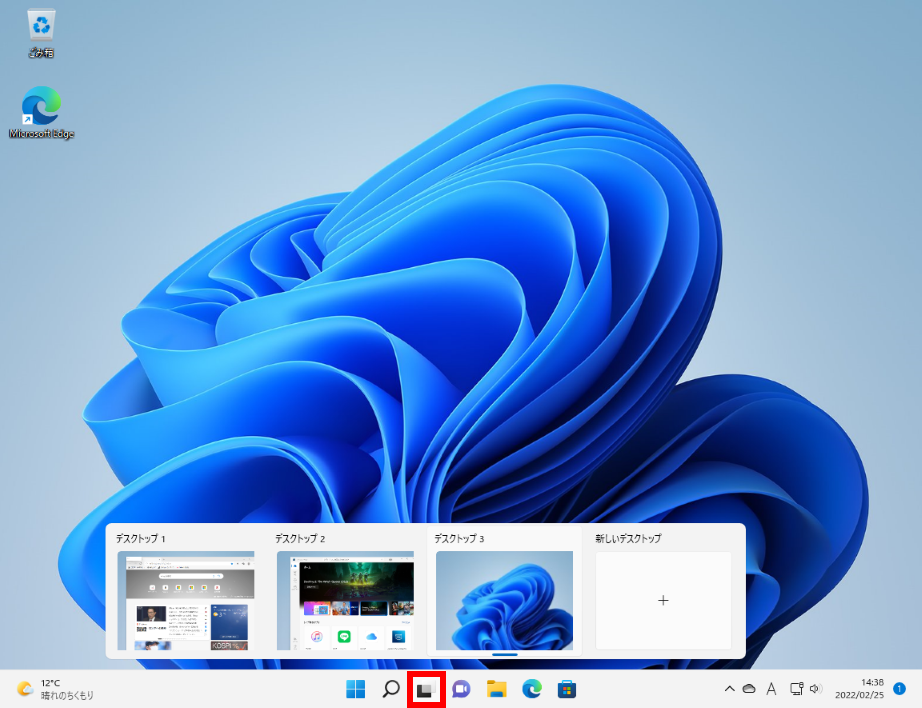
- アプリの一覧から 「 閉じたいアプリ 」 右上の [ × ] をクリックして閉じます。
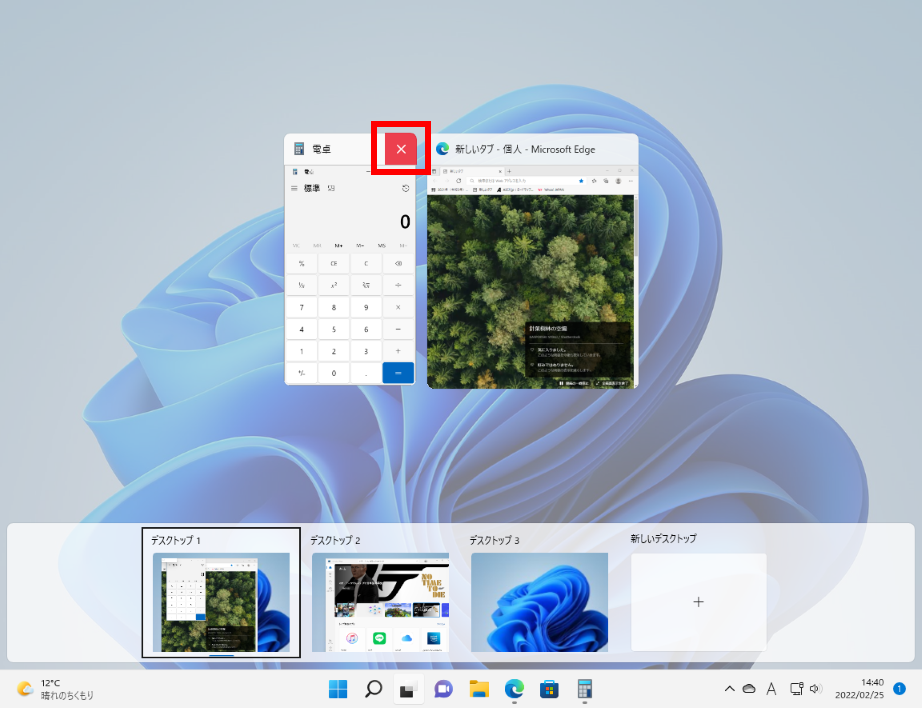
Windows 10
- タスクバーの [ タスクビュー ] アイコンをクリックします。
現在のデスクトップで開いている 「 アプリ 」 の一覧 ( タスクビュー ) と、下部に作成した
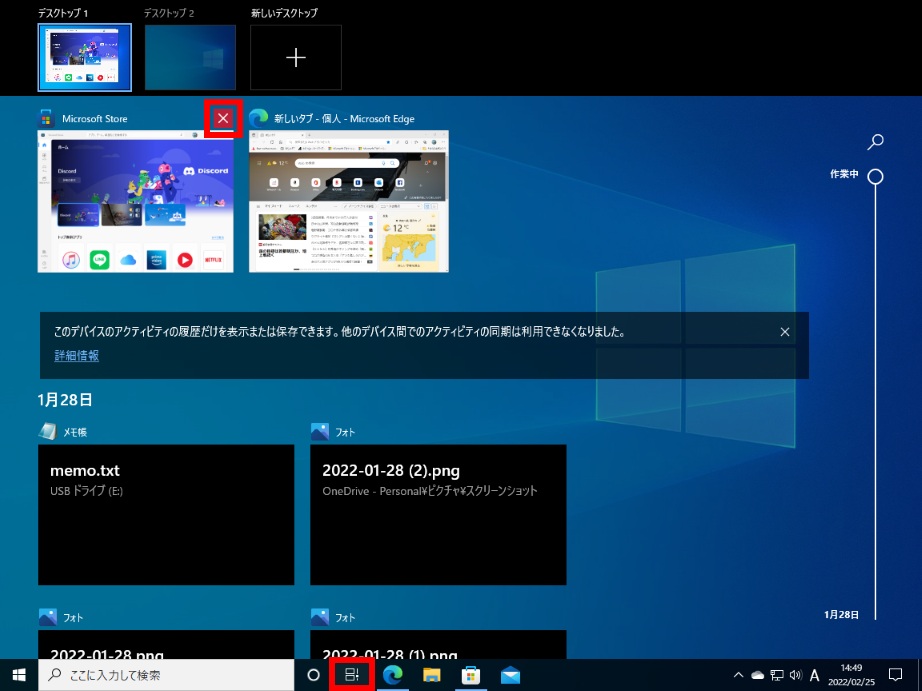
複数の「 デスクトップ 」 が表示されます。
アプリの一覧から 「 閉じたいアプリ 」 右上の [ × ] をクリックして閉じます。